Sådan Backup iPhone SMS til din computer
I modsætning til e-mails, der gemmes i skyen, gemmes sms'er på din telefon, og hvis der skulle ske noget med din telefon, vil du aldrig se dine dyrebare sms'er nogensinde igen. Fordi iOS er et sådant lukket system, kan du ikke finde en app, der kan sikkerhedskopiere og gendanne slettede sms'er til dig.
I dag skal vi vise dig, hvordan du sikkert kan sikkerhedskopiere dine iPhone data og derefter finde den specielle fil, hvor alle dine iPhone sms-data er gemt. Med denne fil kan du beholde en kopi på et sikrere sted eller se SMS'erne i filen gennem en hjemmeside.
Korrekt iPhone Backup med iTunes
Som du måske ved, kan du sikkerhedskopiere din iPhone med iCloud. Hvis du gør det, gemmes den fil, du skal udpakke, på din computer.
Det første skridt er at sikre, at din iPhone er sikkerhedskopieret til 'Denne computer'. Hvis det tidligere var blevet sikkerhedskopieret til iCloud, skal du ændre indstillingen til 'Denne computer' og trykke på Backup nu knap.

Når det er færdigt med sikkerhedskopiering, viser vi dig, hvordan du søger efter iPhone SMS-datafilen.
Find iPhone SMS Backup-fil
Når backupen er gemt på din computer. Du bliver nødt til at kigge efter den navngivne fil 3d0d7e5fb2ce288813306e4d4636395e047a3d28. Filen skal være placeret i følgende stier, baseret på versionen af operativsystemet.
Windows XP eller lavere
Filen skal være på: OS harddisk> Dokumenter og indstillinger> [dit brugernavn]> Applikationsdata> Apple Computer> MobileSync> Backup.
Windows 7 eller 8
Filen skal være på: OS harddisk> Brugere> [dit brugernavn]> AppData> Roaming> Apple Computer> MobileSync> Backup.
Mac OS X
Filen skal være på: Bruger> Bibliotek> Application Support> MobileSync> Backup.
Inde i dette Backup-mappe, du vil have en eller flere mapper opkaldt med tilfældige tal og bogstaver. Vælg den senest ændrede mappe.
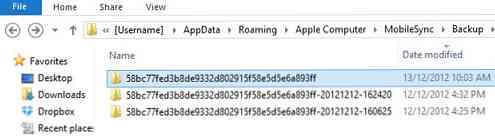
Inde i den mappe kan du finde 3d0d7e5fb2ce288813306e4d4636395e047a3d28 hvor du derefter kan kopiere og opbevare andre steder for sikker opbevaring.
Visning af SMS-sikkerhedskopieringsfilen
Med denne SMS-fil kan du gå videre til denne hjemmeside, hvor du kan uploade din fil og vælge at eksportere den til Microsoft Office Excel, HTML eller PDF. Når filen er blevet uploadet og eksporteret, vil du kunne se alle de sms'er du sendte.
SMS'erne vises som en liste med kontaktnummeret og den sendte eller modtagne besked. Listen er arrangeret i faldende rækkefølge i henhold til meddelelsens dato og klokkeslæt.

Konklusion
Så uanset hvad der sker med din iPhone, får du dine dyrebare meddelelser gemt på et sikkert sted. Overskrivning af en nyere sikkerhedskopi med den ældre SMS-datafil vil resultere i en beskadiget backupfil, hvor iTunes ikke tillader dig at gendanne fra backup.




